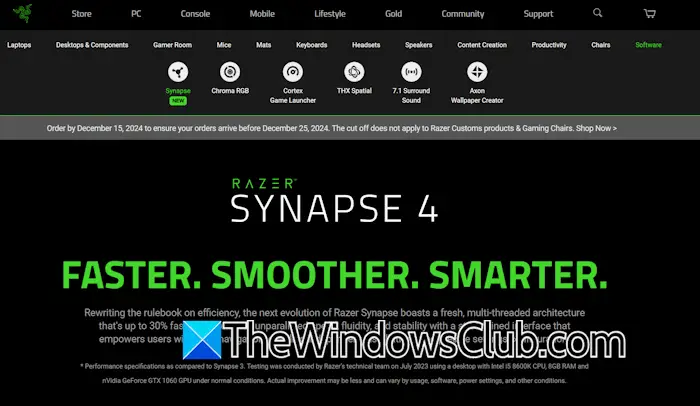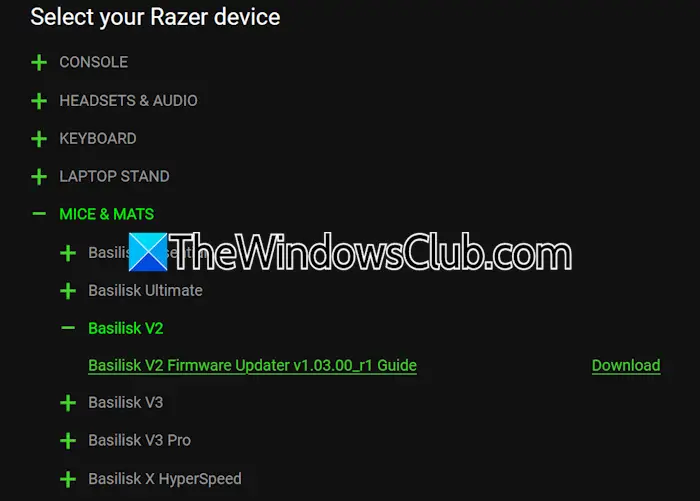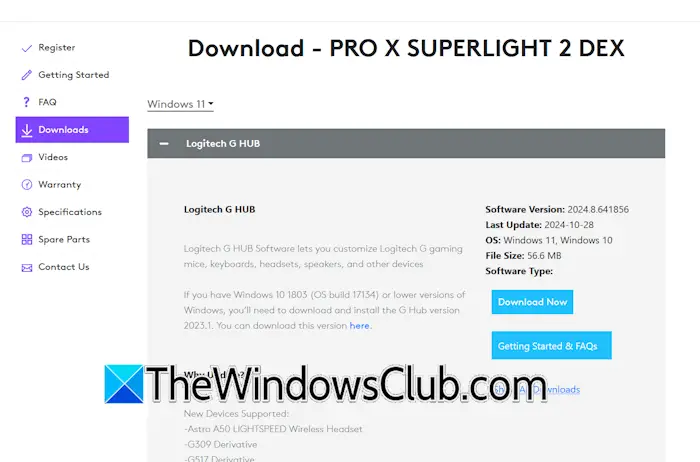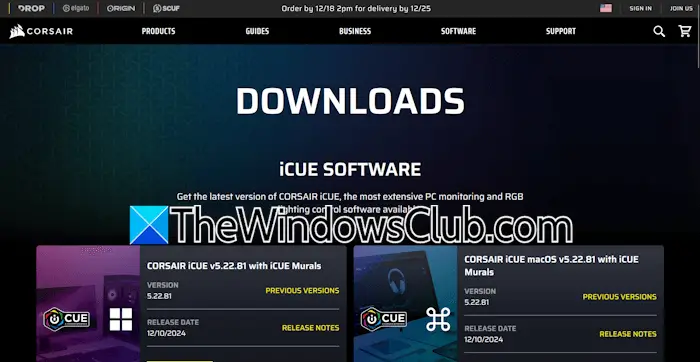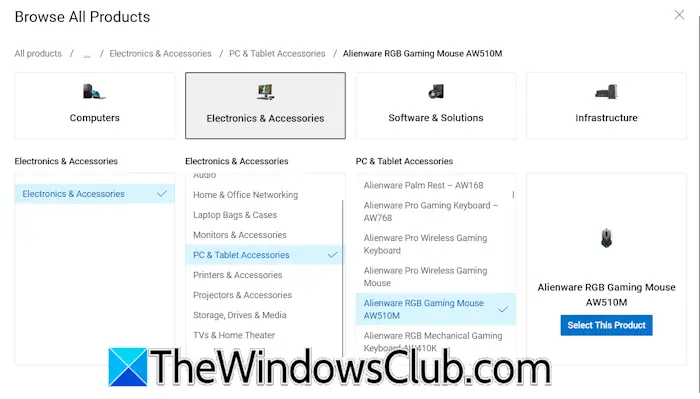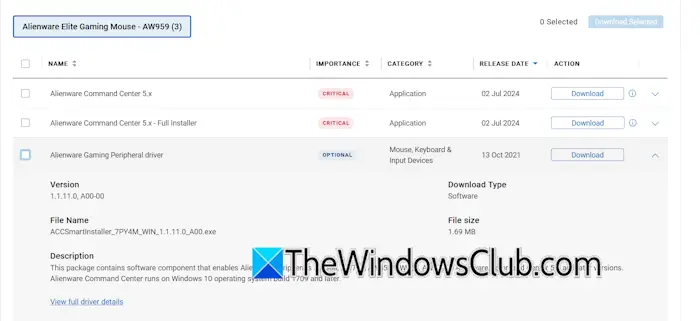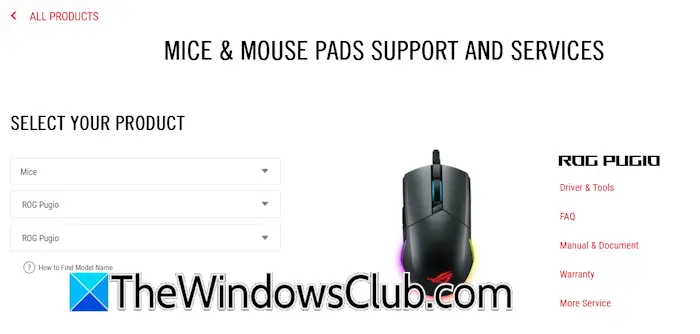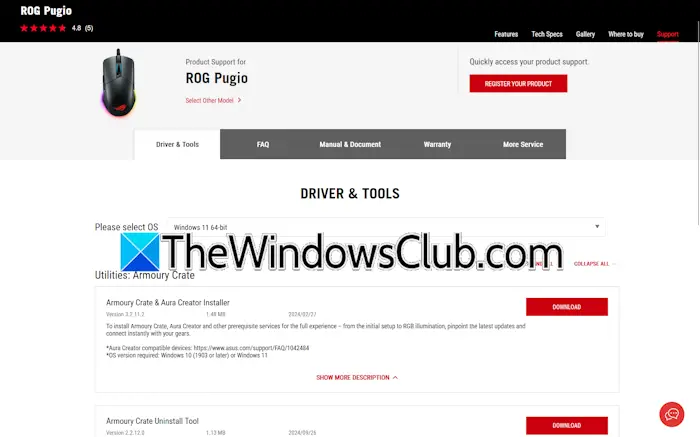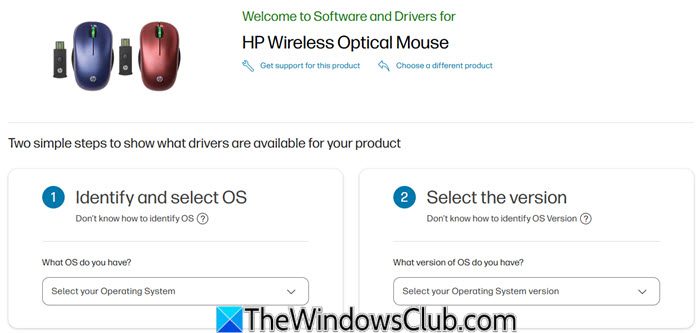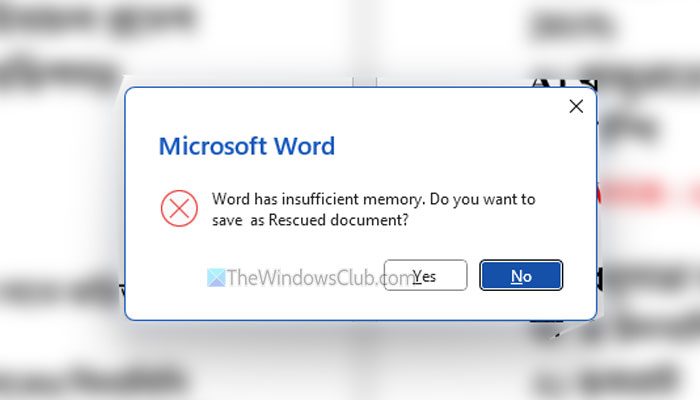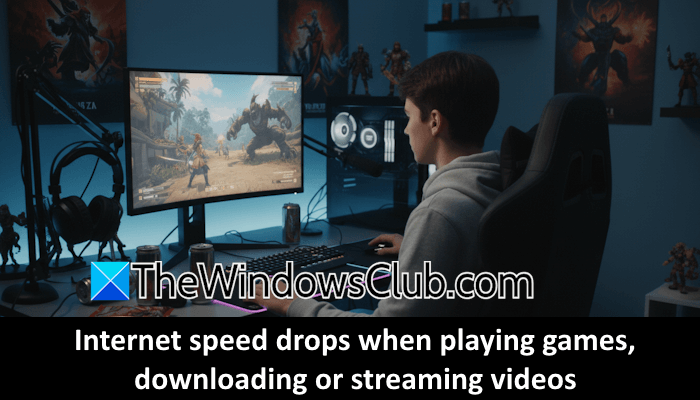Los controladores son cruciales para que un dispositivo de hardware funcione eficazmente en una computadora con Windows. Cuando conecta un nuevo dispositivo de hardware a su PC con Windows por primera vez, Windows instala automáticamente su controlador. Sin embargo, en algunos casos, es posible que deba descargar los controladores para solucionar los problemas del dispositivo de hardware respectivo. Este artículo muestra cómo y dónde descargar los controladores del mouse en Windows 11/10 para Razer, Logitech, Corsair, Dell, ASUS, HP y otras marcas de mouse.
¿Cómo agrego un mouse en Windows 11?
Cuando conecta un mouse USB a su computadora con Windows 11, Windows lo detecta automáticamente e instala su controlador. Después de eso, su mouse estará listo para usar. Si tiene un mouse inalámbrico, necesita un adaptador USB Bluetooth para permitir que Windows detecte su mouse e instale los controladores necesarios.
Cómo descargar controladores de mouse para Windows 11/10
Aquí, le mostraré cómo descargar controladores de mouse para Windows 11/10 para las siguientes marcas de mouse:
- Razer
- Logitech
- Corsario
- Dell
- ASUS
- CV.
Empecemos.
1]Descargar controladores de mouse para mouse Razer
Razer tiene un software dedicado, Razer Synapse. Actúa como un centro central para todos los periféricos de Razer. Puedes configurar y personalizar tus diferentes dispositivos Razer usando este software. Visita el sitio web oficial de Razer y descargar Sinapsis de Razer. Instale y ejecute Razer Synapse. Después de eso, conecta tu mouse Razer a tu computadora. El software detectará automáticamente su mouse Razer e instalará el controlador requerido.
Si desea descargar el firmware más reciente para su mouse Razer y otros periféricos, puede seguir las instrucciones que se proporcionan a continuación:
- Visita el Actualizaciones de software y firmware para la página de periféricos Razer en su navegador web.
- Ampliar el RATONES Y ALFOMBRA sección.
- Verás todos los modelos de ratón allí. Expanda el modelo de mouse requerido para descargar su controlador.
- Haga clic en el Descargar para descargar su firmware. También puedes leer la guía para aprender cómo instalar el firmware de tu mouse.
2]Descargue el controlador del mouse Logitech
Para descargar e instalar el controlador para su mouse Logitech, debe instalar Logitech G-HUB software. Este software instala automáticamente el controlador necesario para el mouse Logitech conectado a su sistema.
Siga las instrucciones proporcionadas a continuación:
- Visita el sitio web oficial de soporte de Logitech.
- Haga clic en el RATONES Y PUNTERO categoría.
- Ahora, seleccione la categoría de su mouse, como mouse inalámbrico, mouse para juegos, etc.
- Haga clic en el Más botón para su modelo de mouse.
- Seleccione el Descargas categoría desde el lado izquierdo. Inicialmente, verá el «No hay descargas para esta versión.» mensaje.
- Evite el mensaje y haga clic en el icono de flecha hacia abajo junto a la categoría Descargas y seleccione su versión de Windows (Windows 11 o Windows 10).
- Ahora, haga clic en el Descargar ahora para descargar el software Logitech G HUB.
Ahora, ejecute el software Logitech G HUB y conecte el mouse a su sistema. El software detectará automáticamente su mouse e instalará el controlador requerido.
3]Descargue el controlador del mouse Corsair
Para descargar e instalar el controlador del mouse Corsair, debe descargar e instalar el software Corsair iCUE. Este software está disponible en Corsair. sitio web oficial. Inicie el software Corsair iCUE y conecte su mouse. Detectará automáticamente su mouse e instalará el controlador requerido. Si no detecta su mouse, desconecte y conecte el mouse nuevamente o reinicie su sistema.
4]Descarga del controlador del mouse Dell
El controlador para su mouse Dell está disponible en el sitio web oficial de Dell. Visita allí y descárgalo. Las siguientes instrucciones le guiarán en esto:
- Visita el sitio web oficial de Dell.
- Desplácese hacia abajo y haga clic en Explorar todos los productos enlace en el lado derecho.
- Seleccione el Electrónica y accesorios opción.
- Ahora, seleccione Accesorios para PC y tabletas para explorar todos los modelos de mouse.
- Hacer clic Seleccione este producto.
Serás redirigido a la página de información del modelo de mouse seleccionado. Ahora, haga clic en el Controladores y descargas pestaña y haga clic en el Descargar al lado del controlador del mouse. Si el controlador de su mouse no está disponible, puede descargar Alienware Command Center para su mouse en la pestaña Controladores y descargas para su modelo de mouse y usarlo para descargar el controlador de su mouse.
5]Descargue el controlador del mouse ASUS
Puede descargar el controlador del mouse ASUS desde la página de soporte oficial de ASUS. Las siguientes instrucciones le guiarán en esto:
- Visita el página de soporte oficial de ASUS.
- Ampliar el MOSTRAR TODOS LOS PRODUCTOS enlace.
- Haga clic en el Ratones y alfombrillas de ratón enlace.
- Seleccionar Ratones en el Serie de productos desplegable.
- Ahora, seleccione la serie de producto y el modelo de producto de su mouse. La imagen de su mouse se mostrará allí.
- Ahora, haga clic en el Controlador y herramientas enlace.
Se abrirá una nueva pestaña en su navegador web. Haga clic en el Controlador y herramientas seleccione su sistema operativo y descargue el software sugerido. Instale el software y ejecútelo. Conecte su mouse a su sistema. El software instalará automáticamente el controlador necesario para su mouse.
6]Descargar controladores para mouse HP
Visita HP.com aquíubique su mouse y descargue el controlador correspondiente.
Espero que esto ayude.
Leer siguiente: Cómo actualizar los controladores de su teclado en Windows.
¿Windows 11 descarga controladores?
Windows 11 descarga automáticamente los controladores necesarios para sus dispositivos de hardware. Si Windows 11 no instala el controlador requerido, puede descargarlo desde la página de soporte oficial del fabricante del dispositivo e instalarlo.